Chắc bạn đã có lúc thấy cần phải chia sẻ các tệp tin qua Internet cho bè bạn, cho gia đình hay các bạn đồng nghiệp. Trong bài này, ngoài việc giới thiệu một số phương pháp chia sẻ qua mạng Internet, chúng ta cũng sẽ xem xét các ưu điểm và nhược điểm của những phương pháp này.
Thông thường bạn có thể đính kèm tệp tin trong một bức thư điện tử và gửi nó tới người nhận. Nhưng phần lớn máy chủ thư điện tử giới hạn dung lượng của các bức thư được gửi qua hệ thống, nếu vượt quá giới hạn này chúng sẽ không chấp nhận. Một điều nữa là gửi tệp tin qua thư điện tử không cho phép bạn sự linh hoạt cần thiết. Do đó, bạn phải tìm những phương pháp tốt hơn, cơ động hơn để chia sẻ qua Internet các tệp tin với người khác. Rất may là, có một số phương pháp cho bạn lựa chọn.
Trong bài này, ngoài việc giới thiệu một số phương pháp chia sẻ qua mạng Internet, chúng ta cũng sẽ xem xét các ưu điểm và nhược điểm của những phương pháp này. Với những thông tin đưa ra, bạn có thể lựa chọn một phương pháp phù hợp nhất.
Các phương pháp chúng ta xem xét tới bao gồm:
- Chương trình FTP
- Các ứng dụng điều khiển từ xa
- Các Website lưu trữ trực tuyến
- Một số lựa chọn khác (ứng dụng mạng ngang hàng, chương trình nhắn tin ngắn tức thời)
Có điều là khi sử dụng một phương pháp nào đó, chắc chắn đầu tiên bạn phải quan tâm tới vấn đề bảo mật. Các ứng dụng chia sẻ tệp tin có thể làm làm hệ thống của bạn kém an toàn hơn vì có thể mở ra các cửa ngõ mới cho tin tặc xâm nhập vào máy tính. Không quan tâm đúng mức về bảo mật, bạn có thể vô tình để bị mất các dữ liệu quan trọng, như các thông tin tài chính, hồ sơ cá nhân. Tuy nhiên, nếu biết cách bảo vệ mình một cách cẩn thận, bạn hoàn toàn có thể tránh những khả năng không hay xảy ra.
Lưu ý:
Bạn có thể thấy rằng chương trình chia sẻ tệp tin được xây dựng sẵn trong hệ điều hành Windows không bao gồm trong danh sách. Đơn giản là, bạn không nên sử dụng chương trình này khi muốn chia sẻ các tệp tin qua mạng vì nó hỗ trợ quá ít về bảo mật, đặc biệt thiếu an toàn với các thiết lập mặc định của nó.
Một số phương pháp được bàn tới ở trên yêu cầu phải chạy một máy chủ ứng dụng. Trong trường hợp đó, nếu máy chủ ứng dụng sử dụng chung một chia sẻ kết nối Internet với những máy khác, bạn cần phải đặt cấu hình cho ứng dụng chia sẻ kết nối (hay một bộ định tuyến phần cứng) để cho phép người sử dụng ở bên ngoài truy nhập (qua một bức tường lửa) vào mạng LAN của bạn.
FTP
FTP (File Transfer Protocol - Giao thức chuyển tệp tin) là một trong những ứng dụng chia sẻ tệp tin thuộc hàng "cổ điển", sử dụng thông dụng nhất hiện nay. Như tên gọi của nó, FTP chỉ đơn giản thực hiện việc sao chép tệp tin từ máy tính này sang máy tính khác. Tuy nhiên, với các giao diện và chức năng ngày càng phong phú, chương trình này ngày càng được dùng nhiều trong các ứng dụng khác, với tư cách là một chương trình "phục vụ". Ngay cả khi một người không không am hiểu về máy tính, chắc họ cũng đã từng sử dụng nó khi tải về một tiện ích hay một ứng dụng nào đó từ trên mạng. Với giao diện đồ hoạ, có thể thao tác bằng cách “kéo và thả", các chương trình FTP thông dụng hiện nay sử dụng cũng dễ như Explorer của hệ điều hành Windows.
Từ góc độ của người sử dụng, việc tải lên các tệp tin hoặc tệp tin về từ một máy chủ FTP cũng đơn giản như di chuyển các tệp tin giữa các thư mục tren máy tính của bạn. FTP được xây dựng theo mô hình khách-chủ, như vậy để truyền thành công tệp tin từ máy tính này tới máy tính khác, cần phải có sự tham gia của cả hai ứng dụng, FTP server và FTP client.
- FTP client sẽ được sử dụng tại máy tính nơi phát sinh yêu cầu về di chuyển tệp tin.
- FTP server sẽ chạy tại máy tính ở phía đầu bên kia, để trả lời và thực hiện yêu cầu đó.
FTP thực hiện việc chuyển tệp tin từ máy tính này tới máy tính khác, là một ứng dụng tuyệt vời khi bạn muốn truyền nhiều tệp tin một lúc. Tuy nhiên, bạn không thể xem hoặc soạn thảo một tệp tin một cách trực tiếp thông qua FTP.
Ví dụ, giả sử bạn muốn ở máy tính mình soạn thảo một trang web trên một máy chủ. Trước hết bạn cần sử dụng FTP để chuyển tệp tin về máy tính của mình, soạn thảo nó, và lại chuyển ngược trở lại lên máy chủ. Một số chương trình FTP client hiện nay cho phép bạn thực hiện như thể đang soạn thảo trực tiếp trên máy chủ, nhưng thực chất vẫn là quá trình gồm 3 bước như trên. Đây khác hẳn với việc đọc và sửa trực tiếp một tệp tin trên một máy từ một máy khác trong mạng LAN.
Lưu ý:
Nếu bạn dự định chạy một chương tình FTP server, cần quan tâm đặc biệt tới vấn đề bảo mật khi cấu hình nó. FPT là một ứng dụng mạnh, với các chuẩn đã được xác lập sẵn. Tuy nhiên, cũng do nó đã thành tiêu chuẩn nên cũng có nhiều người quen sử dụng, kể cả kẻ xấu có thể lợi dụng. Hãy sử dụng một mật khẩu đủ mạnh và chỉ chia sẻ các thư mục thực sự cần thiết.
Đừng chạy chương trình FTP server trên một mạng cục bộ trừ khi bạn đã có tường lửa bảo vệ. Ngay cả lúc đó, chúng ta cũng nên thay đổi cấu hình của chương trình, sử dụng một cổng (port) khác với cổng mặc định của nó. Cũng cần lưu ý đặc biệt nêu chương trình FTP server chạy trên một máy tính chia sẻ kết nối Internet.
Có một số chương trình FTP client với giao diện đồ hoạ rất tốt có sẵn trên mạng. Ban đầu FTP là một công cụ sử dụng dòng lệnh; hiện nay, hệ điều hành Windows cũng có một phiên bản này của chương trình FTP client. Tuy nhiên, với nhiều công cụ giao diện đồ hoạ đang sẵn có, chắc bạn không hào hứng gì với việc sử dụng các phiên bản dòng lệnh trước đây.
Các trình duyệt như Netscape và MS Explorer có thể sử dụng để tải tệp tin về từ FTP server. Có điều trình duyệt không cung cấp cho bạn công cụ để tải lên tệp tin và các tính năng để tải tệp tin về cũng rất hạn chế so với các chương trình FTP giao diện đồ hoạ. Một trong những chương trình FTP client thông dụng nhất hiện nay là WS_FTP của Ipswitch, hỗ trợ các tính năng tạo kịch bản và đồng bộ hoá. Ipswitch cũng cung cấp chương trình FPT client là WS_FPT Server.
Ngoài WS_FPT, CuteFTP của Globalscape cũng được nhiều người sử dụng. Chương trình này cho phép bạn duyệt thư mục trên máy tính cá nhân và thư mục ở xa giống như bạn đang làm việc với Windows Explorer. Tính năng hành đợi của CuteFTP cho phép bạn có thể đánh dấu các tệp tin hoặc toàn bộ thư mục trên máy tính ở xa để tải về sau. Một chương trình đáng lưu ý khác nữa là FPT Voyager của Rhinosoft. Đây chỉ là một số ít các chương trình FTP sẵn có hiện nay. Bạn có thể vào Website CNET.com và đánh vào từ khoá “FTP” để có được một danh sách đầy đủ hơn các chương trình FTP client và FTP server.
Các ứng dụng điều khiển từ xa
Các ứng dụng điều khiển từ xa làm một điều duy nhất: chúng cho phép bạn sử dụng một máy tính địa phương (máy tính ở gần bạn) để điều khiển một máy tính từ xa như thể bạn đang trực tiếp làm việc trên máy tính đó. Kết nối giữa hai máy tính có thể được thực hiện qua Internet hoặc truy nhập quay số từ máy tính này tới máy tính kia. pcAnywhere của Symantec và Timbuktu của Netopia là hai ví dụ về các ứng dụng thuộc loại này.
Với các ứng dụng điều khiển từ xa, bạn có thể thực hiện rất nhiều công việc đối với máy tính ở xa:
- Truy nhập tệp tin
- Khởi động, chạy hoặc thoát khỏi một ứng dụng
- Trò chuyện, làm việc cộng tác hoặc trình diễn từ xa
Ngoài ra, bạn cũng có thể dễ dàng truyền tệp tin qua lại giữa hai máy tính. Đó là lý do để chúng ta xem xét tới nhóm các chương trình này khi nói về các phương pháp chia sẻ tệp tin. Các nhà phát triển ứng dụng điều khiển từ xa quan tâm đặc biệt tới vấn đề bảo mật máy tính. Thông thường, các ứng dụng này có một cơ chế cho phép giới hạn những gì có thể truy nhập từ xa, với việc xác thực ở các cấp độ khác nhau. Khi sử dụng những chương trình này, bạn phải chú ý tới các tính năng bảo mật của nó, phải thiết lập cấu hình đúng đắn và chắc chắn phải sử dụng một mật khẩu đủ mạnh.
Các ứng dụng điều khiển từ xa cũng dựa trên mô hình client/server, trong đó chương trình server phải chạy sẵn để một máy tính chạy chương trình client có thể kết nối tới để chia sẻ tệp tin hay chạy ứng dụng. Nếu bạn muốn kiểm soát nhiều máy tính ở xa, phải cài đặt chương trình server tại mỗi máy này. Chương trình server có thể được khởi động hay dừng theo ý muốn, bạn không cần thiết phải chạy nó khi không cần thiết.
Lần đầu tiên bạn sử dụng những chương trình kiểm soát máy tính từ xa, chắc chắn bạn sẽ cảm thấy như mình được trao thêm một thứ quyền lực – một thứ quyền lực mà bạn chỉ có ở thời đại công nghệ cao. Nếu điều khiển máy tính từ xa qua Internet, và cả hai máy tính đều có kết nối tốc độ cao, các chương trình này sẽ chạy rất tốt. Tuy nhiên, nếu bạn muốn điều khiển một máy tính ở xa qua kết nối bằng modem 56k, mọi thứ sẽ diễn ra khá chậm. Hình ảnh truyền về của màn hình máy tính ở xa có thể bị giật. Trong trường hợp đó, để tăng tốc độ, bạn có thể nén dữ liệu hay giảm số màu xuống chỉ còn 2 hoặc 4 màu để giảm lượng dữ liệu phải truyền giữa hai máy tính.
Các site lưu trữ trực tuyến
Website lưu trữ trực tuyến là một lựa chọn rất đáng quan tâm, chúng có thể có nhiều tính năng hữu ích hơn bạn nghĩ trước đó. ý tưởng rất đơn giản, bạn được cung cấp một không gian lưu trữ, bảo vệ bằng mật khẩu, trên Internet để lưu dữ liệu. Phần lớn các dịch vụ đều cho phép bạn làm việc với "vùng" lưu trữ trực tuyến giống như bạn làm việc với ổ đĩa cứng trên máy tính cá nhân. Bạn có thể truy nhập “ổ đĩa trực tuyến” và cho phép những người khác truy nhập tới những tệp tin bạn muốn chia sẻ với họ.
Phần lớn những site này cho bạn một dung lượng miễn phí từ 25MB đến 15GB, bạn sẽ phải trả tiền nếu muốn tăng không gian lưu trữ cho mục đích kinh doanh. Một số site còn có chức năng làm việc cộng tác theo nhóm. Lợi ích lớn nhất của những site lưu trữ trực tuyến là sự cơ động, bạn có thể truy nhập dữ liệu của bạn từ bất kỳ máy tính nào kết nối với Internet. Để chuyển dữ liệu từ máy tính này tới máy tính khác, trước tiên bạn tải dữ liệu lên site lưu trữ trực tuyến từ máy tính thứ nhất và tải dữ liệu xuống từ máy thứ hai, tất cả đều thực hiện qua trình duyệt.
Bạn có thể chia sẻ các bức ảnh số với những người thân của mình, thay vì đưa lên trên các trang web công khai cho tất cả mọi người đều có thể xem. Một số site lưu trữ trực tuyến còn cho phép bạn tải về và cài đặt các ứng dụng độc lập để có thể sử dụng các dịch vụ trên site đó một cách dễ dàng hơn.
Tuy nhiên, một điều bạn phải luôn nhớ là cần kiểm tra các điều khoản về tính riêng tư trên các site lưu trữ trực tuyến để đảm bảo các dữ liệu của mình sẽ không bị sử dụng trái phép. Ngoài ra, khi sử dụng các dịch vụ này, bạn có thể sẽ phải nhận các thư quảng cáo không mong muốn. Một site lưu trữ trực tuyến ở trên mạng Internet hiện đang được nhiều người sử dụng là Google Drive. Dịch vụ này cung cấp cho bạn một không gian lưu trữ miễn phí lên tới 15GB. Ngoài ra, còn có rất nhiều site cung cấp dịch vụ hosting miễn phí, nơi bạn có thể sử dụng để làm không gian lưu trữ cho mình.
Các phương pháp khác
Trên đây chỉ là một trong những phương pháp chia sẻ tệp tin phổ biến nhất hiện nay. Dựa vào nhu cầu của minh, bạn có thể lựa chọn phương pháp phù hợp nhất. Ngoài các phương pháp trên, còn có một số phương pháp khác như chia sẻ thông qua ứng dụng mạng ngang hàng, chẳng hạn tham gia vào một node trong hệ thống Kazaa. Bạn có thể cài đặt ứng dụng Kazaa tại hai máy tính khác nhau và sử dụng Kazaa để chia sẻ tệp tin hay tải tệp tin từ máy này sang máy khác. Tuy nhiên, bạn chỉ nên sử dụng phương pháp này khi tệp tin chia sẻ không phải là những tài liệu quan trọng (tài liệu bí mật hay có bản quyền) vì mọi người trên mạng đều có thể tìm và tải tài liệu của bạn về máy tính của họ.
Ngoài ra, bạn cũng có thể gửi tệp tin qua chương trình gửi tin nhắn, như Zalo, Facebook Messenger, Skype. Ưu điểm lớn nhất của phương pháp này là các chương trình gửi tin nhắn được nhiều người sử dụng, việc gửi tệp tin từ người này tới người kia rất dễ dàng. Tệp tin sẽ được chuyển thẳng từ máy tính người gửi tới máy tính người nhận mà không đi qua server trung tâm nên đây cũng gần với phương pháp chia sẻ theo công nghệ mạng ngang hàng. NHT
 Công nghệ
Công nghệ  AI
AI  Windows
Windows  iPhone
iPhone  Android
Android  Học IT
Học IT  Download
Download  Tiện ích
Tiện ích  Khoa học
Khoa học  Game
Game  Làng CN
Làng CN  Ứng dụng
Ứng dụng 


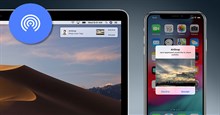


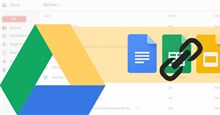


 Windows 11
Windows 11  Windows 10
Windows 10  Windows 7
Windows 7  Windows 8
Windows 8  Cấu hình Router/Switch
Cấu hình Router/Switch 









 Linux
Linux  Đồng hồ thông minh
Đồng hồ thông minh  macOS
macOS  Chụp ảnh - Quay phim
Chụp ảnh - Quay phim  Thủ thuật SEO
Thủ thuật SEO  Phần cứng
Phần cứng  Kiến thức cơ bản
Kiến thức cơ bản  Lập trình
Lập trình  Dịch vụ công trực tuyến
Dịch vụ công trực tuyến  Dịch vụ nhà mạng
Dịch vụ nhà mạng  Quiz công nghệ
Quiz công nghệ  Microsoft Word 2016
Microsoft Word 2016  Microsoft Word 2013
Microsoft Word 2013  Microsoft Word 2007
Microsoft Word 2007  Microsoft Excel 2019
Microsoft Excel 2019  Microsoft Excel 2016
Microsoft Excel 2016  Microsoft PowerPoint 2019
Microsoft PowerPoint 2019  Google Sheets
Google Sheets  Học Photoshop
Học Photoshop  Lập trình Scratch
Lập trình Scratch  Bootstrap
Bootstrap  Năng suất
Năng suất  Game - Trò chơi
Game - Trò chơi  Hệ thống
Hệ thống  Thiết kế & Đồ họa
Thiết kế & Đồ họa  Internet
Internet  Bảo mật, Antivirus
Bảo mật, Antivirus  Doanh nghiệp
Doanh nghiệp  Ảnh & Video
Ảnh & Video  Giải trí & Âm nhạc
Giải trí & Âm nhạc  Mạng xã hội
Mạng xã hội  Lập trình
Lập trình  Giáo dục - Học tập
Giáo dục - Học tập  Lối sống
Lối sống  Tài chính & Mua sắm
Tài chính & Mua sắm  AI Trí tuệ nhân tạo
AI Trí tuệ nhân tạo  ChatGPT
ChatGPT  Gemini
Gemini  Điện máy
Điện máy  Tivi
Tivi  Tủ lạnh
Tủ lạnh  Điều hòa
Điều hòa  Máy giặt
Máy giặt  Cuộc sống
Cuộc sống  TOP
TOP  Kỹ năng
Kỹ năng  Món ngon mỗi ngày
Món ngon mỗi ngày  Nuôi dạy con
Nuôi dạy con  Mẹo vặt
Mẹo vặt  Phim ảnh, Truyện
Phim ảnh, Truyện  Làm đẹp
Làm đẹp  DIY - Handmade
DIY - Handmade  Du lịch
Du lịch  Quà tặng
Quà tặng  Giải trí
Giải trí  Là gì?
Là gì?  Nhà đẹp
Nhà đẹp  Giáng sinh - Noel
Giáng sinh - Noel  Hướng dẫn
Hướng dẫn  Ô tô, Xe máy
Ô tô, Xe máy  Tấn công mạng
Tấn công mạng  Chuyện công nghệ
Chuyện công nghệ  Công nghệ mới
Công nghệ mới  Trí tuệ Thiên tài
Trí tuệ Thiên tài